Внутреннее устройство
Корпус NZXT H710i поддерживает установку в вертикальном положении материнских плат формата E-ATX (до 272 мм шириной), ATX, MicroATX и Mini-ITX. Максимальная высота процессорного кулера составляет 185 мм. Допустимая длина плат расширения во всех слотах равна 413 мм. Длина блока питания может составлять от 160 до 200 мм в зависимости от расположения корзины накопителей.

Запас пространства под рамкой верхней панели до кромки материнской платы равен 36 мм. От панели до рамки, там, куда уходит воздух, есть 42 мм. Следовательно, можно с одной стороны поставить 30-мм по толщине радиатор СВО, а с другой — 25-мм по толщине вентилятор. Ближе к грани со стороны стекла закреплена светодиодная RGB-лента на 10 элементов.

На задней панели предустановлен на вытяжку 140-мм вентилятор NZXT Aer F140 с трехконтактным разъемом питания. Его максимальная скорость вращения составляет приблизительно 1000 об/мин, в роли подшипника — нарезная втулка. Все заглушки слотов расширения удерживаются винтами с накатанной головкой.

Кожух блока питания перфорированный и хорошо вентилируется. В нем есть три крупных отверстия для протяжки кабелей. Сверху вставлены два пластиковых лотка для 2,5″ дисков, а сбоку прищелкнут еще один. Отметим, что лотки стали более простыми, в них больше нет пружинного механизма фиксации, все держится на поверхностном натяжении.

В передней части кожуха есть вырез глубиной в 70 мм (без учета установленных пропеллеров. Сюда можно ставить радиатор СВО форматом до 360 мм и толщиной до 60 мм.

Изогнутая металлическая планка по центру тоже осталась на своем месте. Она выполняет сразу несколько функций, в частности прикрывает отверстия для кабелей и дает лишнюю точку крепления для помпы или бачка СВО. А за передней панелью предустановлены сразу три нагнетательных 120-мм вентилятора Aer F120. Скорость вращения — 1200 об/мин, нарезная втулка в качестве подшипника и трехконтактное подключение питания.

Накладная планка держится на трех винтах и паре зацепов. С обратной стороны у нее скрывается еще одна светодиодная RGB-лента на шесть элементов.

За планкой, в верхнем правом углу привинчен контроллер, имеющий три порта для четырехконтактных вентиляторов и два разъема для адресуемой подсветки. Питается он от разъема Power SATA, и через обычную USB-колодку подключается к материнской плате, благодаря чему все функции устройства настраиваются через ПО NZXT CAM. Кстати, к каждому порту вентилятора прилагается по одному разветвителю на три разъема, а это значит, что суммарно поддерживается до девяти пропеллеров с допустимой мощностью в 10 ватт на один канал.

За поддоном материнской платы есть много всего. Вырез под усилительную пластину процессорного кулера, три пластиковых канала для укладки проводов, оснащенные семью липучками Velcro, два лотка для 2,5″ накопителей, которые держатся на обычных винтах. Впрочем, все это было и в прошлой модели. Разве что исчезло два мелких канала для проводов снизу. Запас пространства от поддона до боковой панели колеблется в пределах от 18 до 26 мм, чего обычно хватает, чтобы протянуть все шнуры без помех даже в два слоя.

Корзина для жестких дисков стала хуже. Ее заимствовали с H510, и теперь снова придется класть корпус на бок, чтобы привинтить корзину со стороны основания. В Н700 с этим было получше. Зато теперь накопителей вмещается больше, и их можно двигать вперед (почти до упора) или назад, освобождая место или под БП, или под радиаторы на передней панели.

Корзина держится на четырех винтах. В нее можно вкрутить три 3,5″ жестких диска или два 3,5″ и один 2,5″ накопитель. Еще один 3,5″ или 2,5 диск можно прикрутить рядом, на дно корпуса.

Просторный отсек блока питания оснащен приличными и длинными резиновыми прокладками снизу для подавления вибраций.

Доступ к всем вентиляторам в корпусе максимально упрощен. Например, чтобы снять переднюю панель, достаточно потянуть ее за выемку снизу.

И перед нами откроется передняя воздушная камера, глубиной в 30 мм. Пропеллеры закрыты приличным магнитным фильтром.

При желании или необходимости, три 120-мм вентилятора можно заменить на два 140-мм, либо радиаторы СВО соответствующего типоразмера.

После демонтажа фронта, открывается и возможность снять верхнюю панель. Это тоже делается без проблем, никакие провода сюда не привязаны.

В верхнем отсеке находится механизм замка правой боковой двери и съемная рамка для вентиляторов, которая держится на четырех винтах с накатанной головкой.

Сюда тоже можно повесить два 140-мм или три 120-мм вентилятора, либо подходящие по габаритам СВО. Поскольку крепежные отверстия не имеют смещения, толщина радиатора не должна превышать 30 мм, чтобы избежать конфликта с компонентами материнской платы.

В набор кабелей от корпуса входит один общий разъем для кнопки запуска, индикаторов питания и активности накопителей, колодка USB 3.1 Gen 2, одна колодка от разъема USB 3.1 Gen 1, разъем HD Audio, разъем Power SATA для питания контроллера и подключение USB 2.0 для соединения хаба и материнской платы. Все провода черного цвета и имеют достаточную длину.

Перед сборкой бегло рассмотрим ПО для комплектного контроллера.
Программное обеспечение
В обзоре NZXT H510 Elite у нас не была возможности детально изучить ПО из-за некорректного отображения окна программы. К счастью, сейчас удалось разобраться, что проблема была в русской локализации интерфейса, в то время как английская работает нормально. H710i оснащена аналогичным контроллером и драйвером, и у нас есть шанс посмотреть, на что он способен.
Итак, ПО NZXT Cam недавно радикально обновилось и стало выглядеть в новой версии намного симпатичнее и проще. Как и ранее, оно доступно к загрузке с официального сайта, требует установки и первоначальной регистрации аккаунта (можно и без этого, но тогда ряд параметров не сохраняется). Первая вкладка, которая встречает пользователя, называется My PC и здесь осуществляется мониторинг в реальном времени наиболее критичных компонентов системы — процессора, видеокарты, оперативной памяти, состояния сетевого адаптера и накопителей.
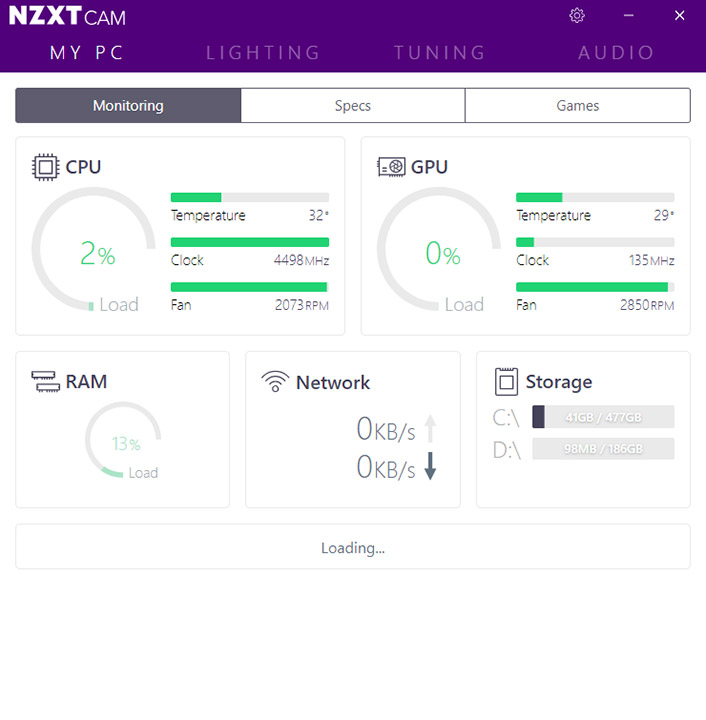
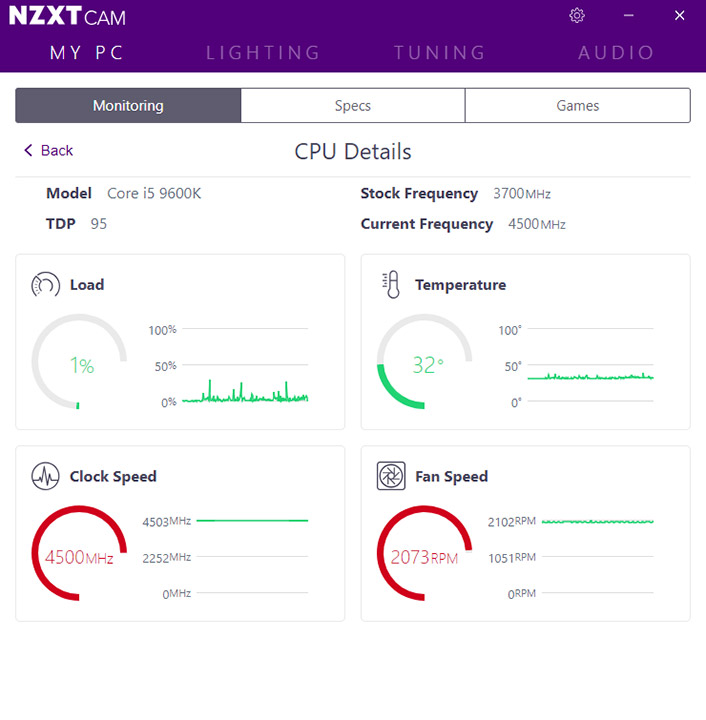
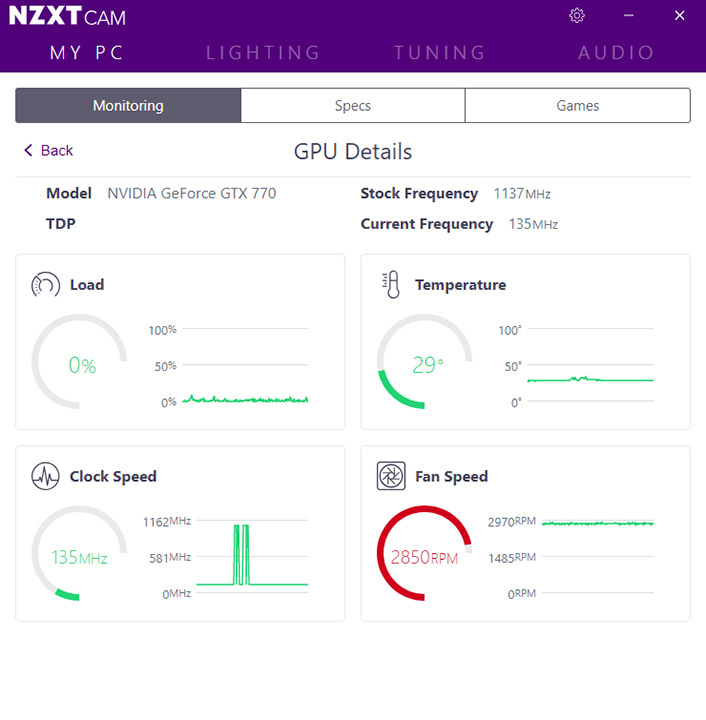
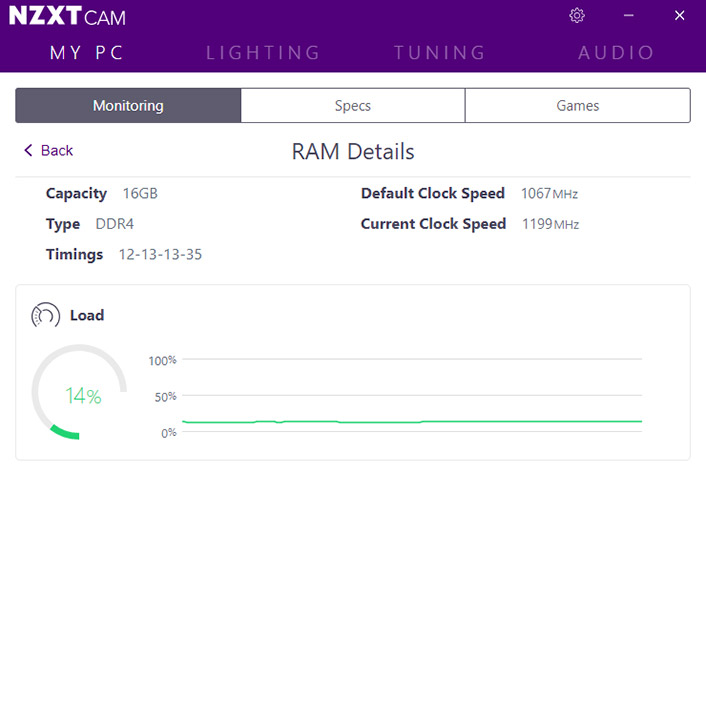
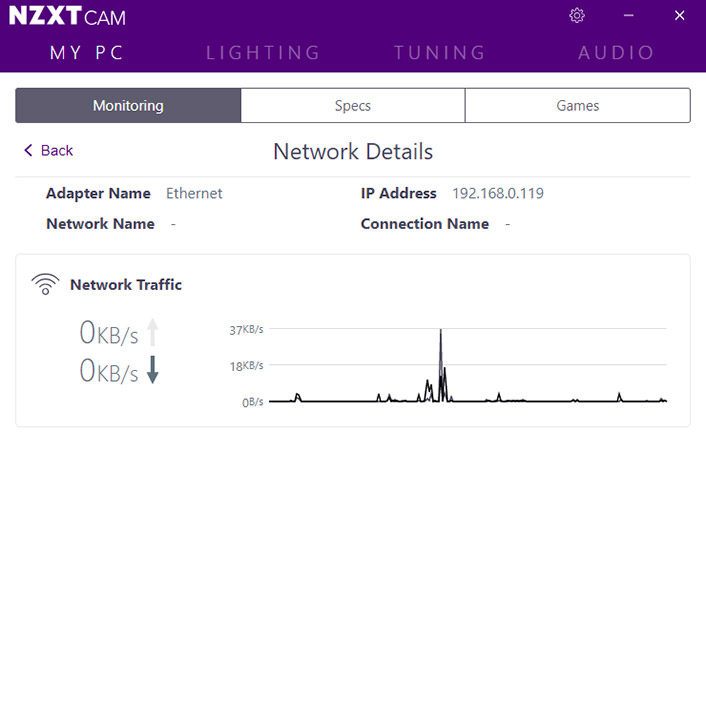
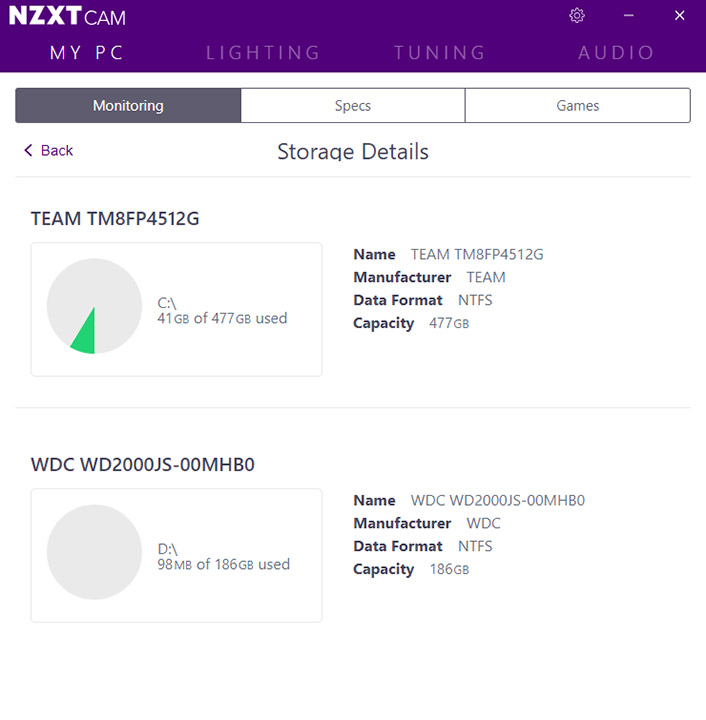
В Specs можно посмотреть сводную информацию о своем компьютере. А в разделе Games — во что вы играли активно последнее время.
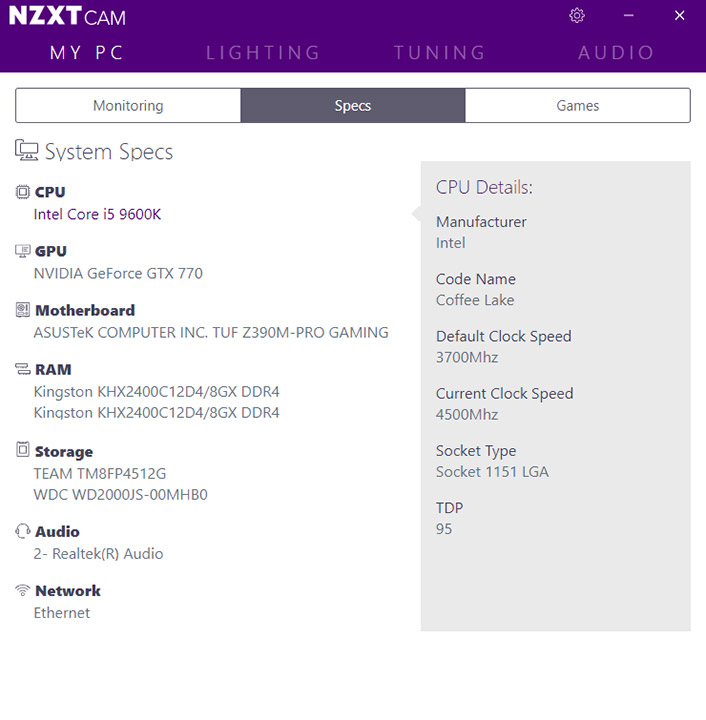
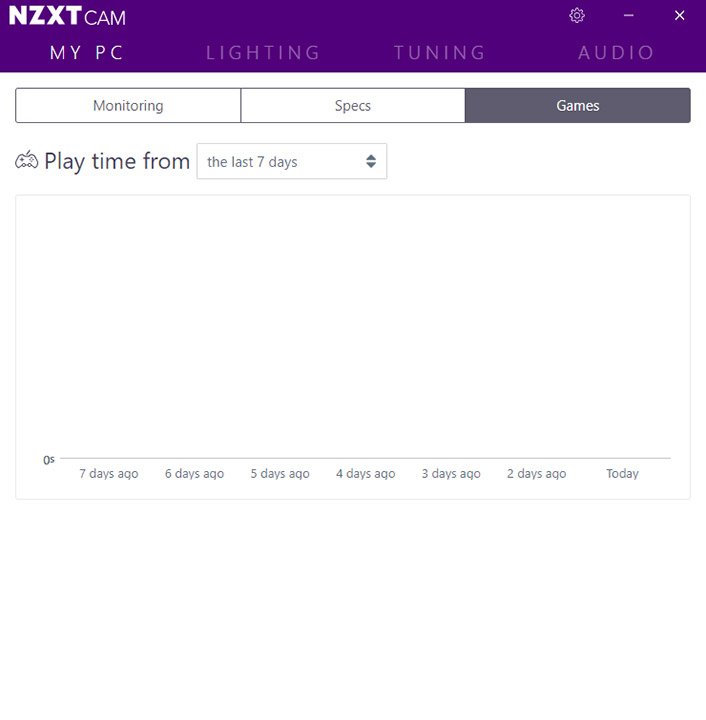
Вкладка Lightning непосредственно касается управления каналами подсветки контроллера. Регулируется яркость, цвет, световые эффекты каждого светодиода индивидуально. А эффектов здесь много, в том числе, и касающихся визуализации аудио.
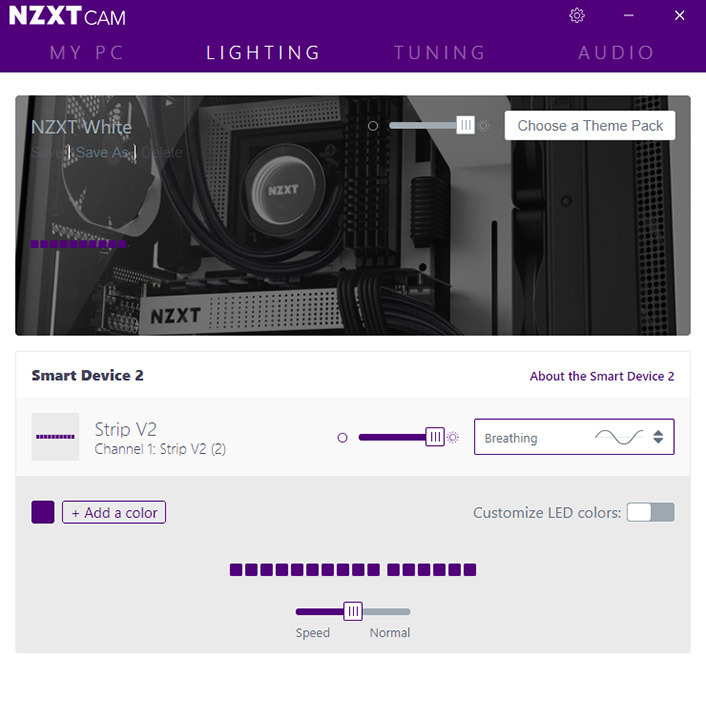
Раздел Tuning, вкладка Cooling целиком посвящены управлению вентиляторами. Здесь можно создавать разные профили работы систем охлаждения в зависимости от температуры компонентов или от желаемого уровня шума (да, здесь тоже есть встроенный шумомер). А в Overclocking есть набор инструментов для разгона видеокарты. Будь у нас еще и цифровой БП от NZXT, то и во вкладке Power было бы чем заняться.
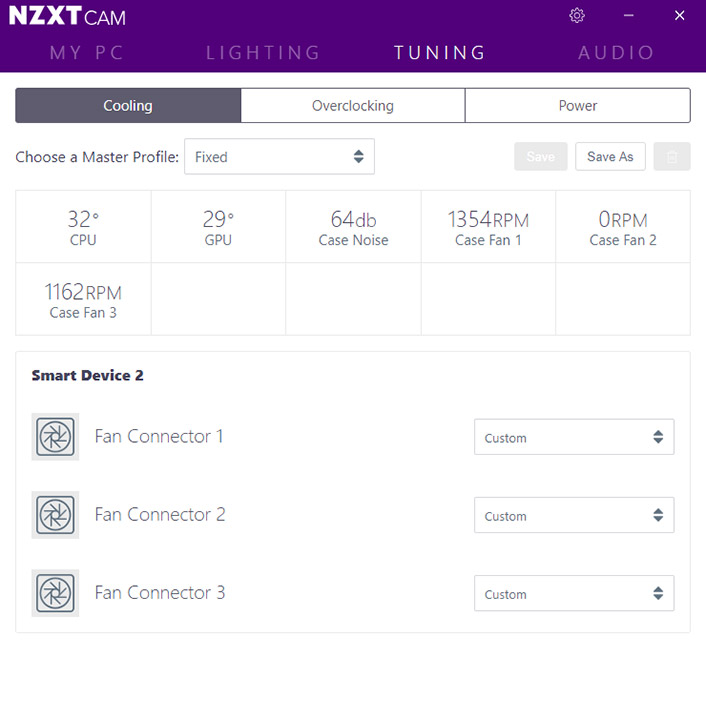
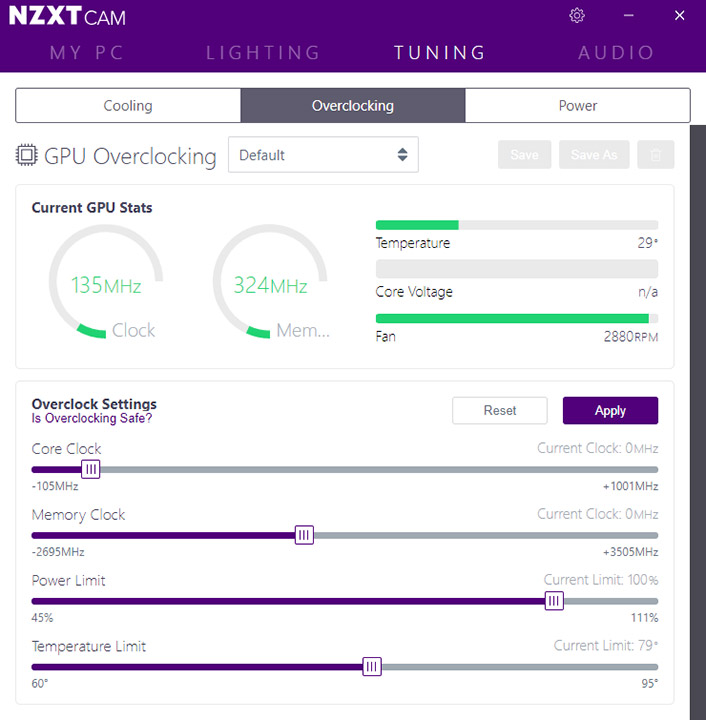
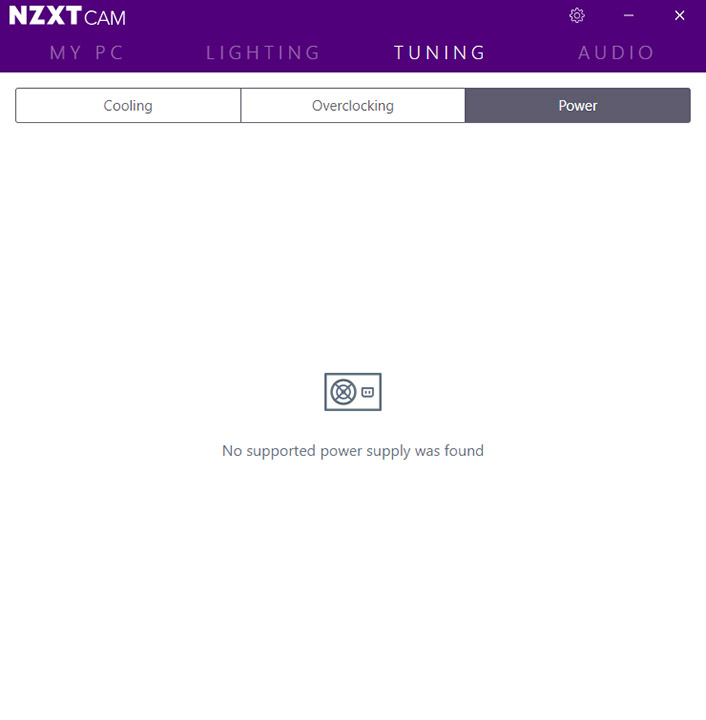
К сожалению, аудиоустройств NZXT под рукой тоже не оказалось, и вкладка Audio пустует.
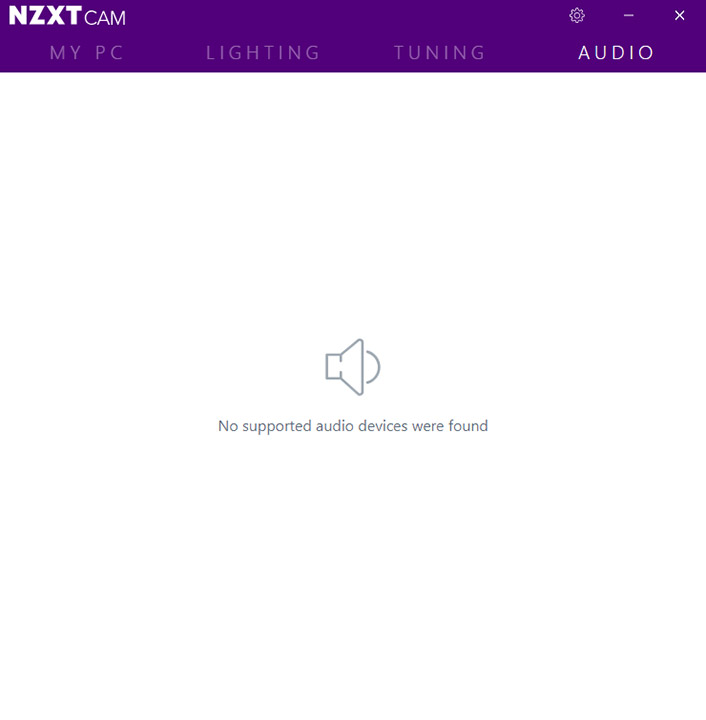
В двух наиболее интересных вкладках настроек можно выбрать язык интерфейса и шкалу отображения температур, настроить цвет и способ запуска программы. А в оверлее выбирается необходимая для выведения на экран информация.
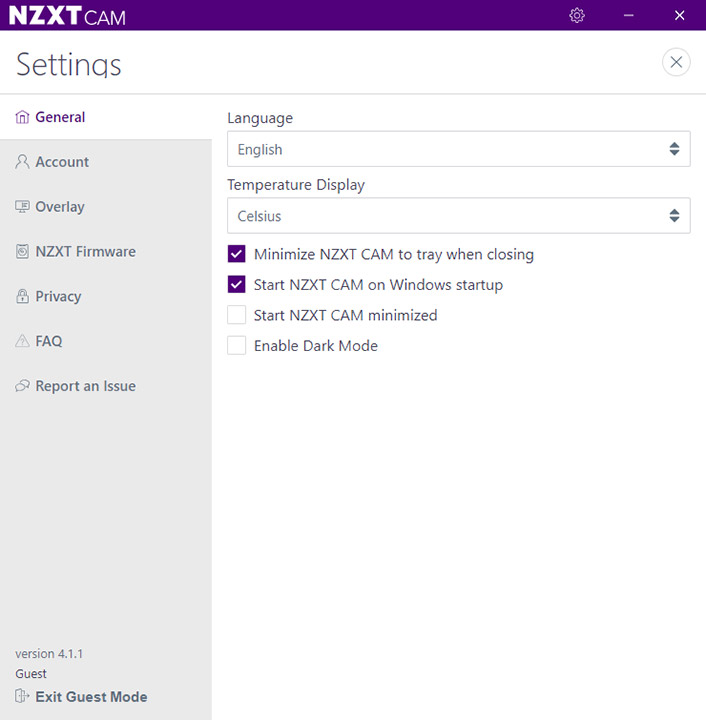
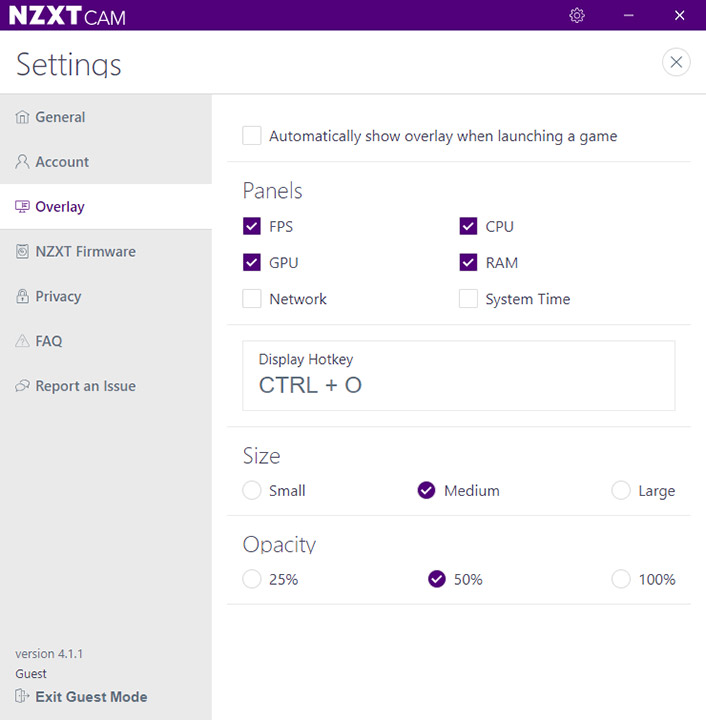
Вот теперь перейдем непосредственно к сборке системы.
